word2010怎么使用绘图画布
发布时间:2016-11-06 18:22
相关话题
在word2010中,绘图画布相当于文档页面中的一块画板,主要用于绘制各种图形和线条,并且可以设置独立于Word2010文档页面的背景。那么下面就由小编给大家分享下word2010使用绘图画布的技巧,希望能帮助到您。
word2010使用绘图画布的步骤如下:
步骤一:在word2010左上角单击“插入”,在列表中再找到“形状”
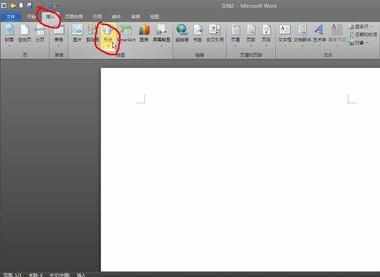
步骤二:单击“形状”下方的小箭头,在下拉列表中最后一项,找到“新建绘图画布”就可以绘制出一块绘图画布,如下图所示

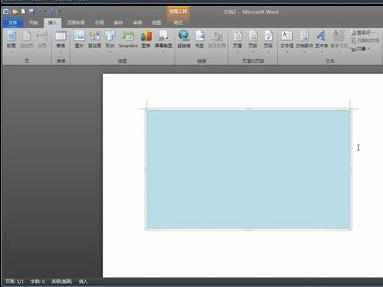
步骤三:如果想对画布的格式进行更改,选中画布,单击鼠标右键,在菜单中选择“设置绘图画布格式”

步骤四:在出现的设置形状格式对话框中可以自主对画布格式更改,更改前可以预览效果,非常方便

步骤五:设置好画布后,就可以在上面自由画出形状,移动或编辑画布形状大小时,画布内形状也会移动位置
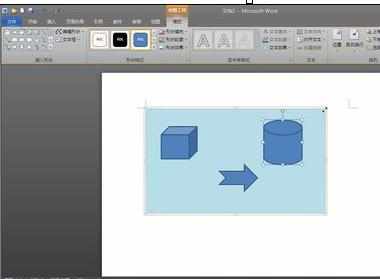

word2010怎么使用绘图画布的评论条评论